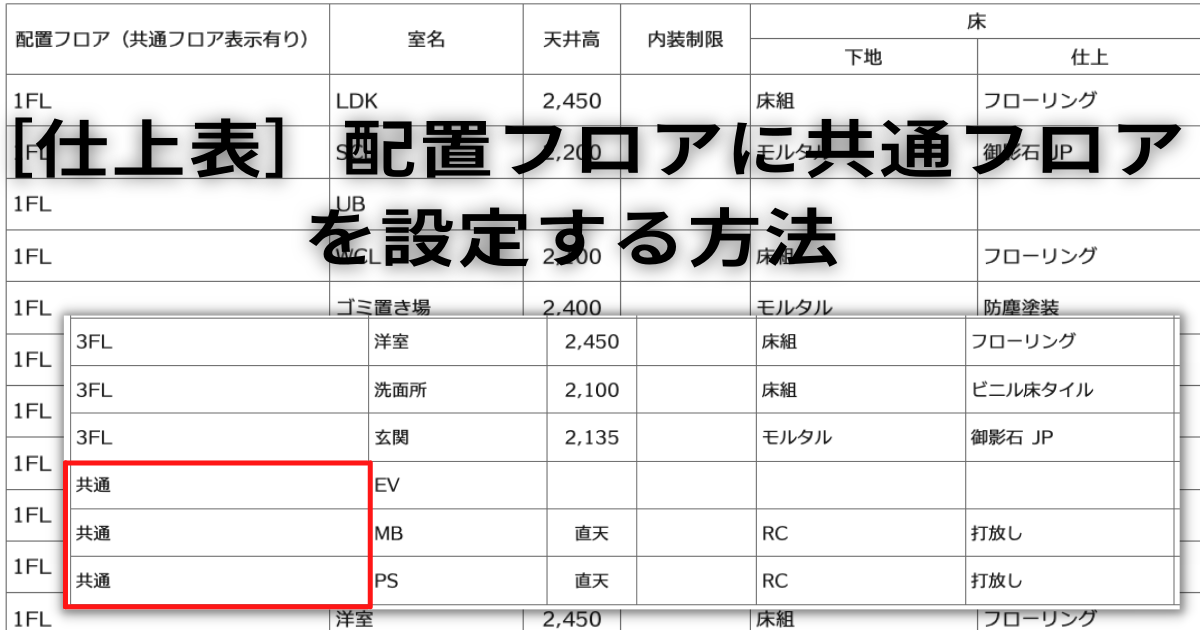
仕上表において「EV」、「PS」、「MB」など[共通フロア]として表示するTipsです。
「ARCHICADサンプルプロジェクト_RC_集合住宅.pln」のデータを利用して説明していきます。
サンプルプロジェクトのダウンロードサイトはこちら→archicadサンプルプロジェクト
□. デフォルトでの見え方
[ビュー一覧]→[一覧表]より「内部仕上表_A2」を表示して確認してみます。
「EV」、「PS」、「MB」は1F〜3Fの各フロアにそれぞれに表示されています。
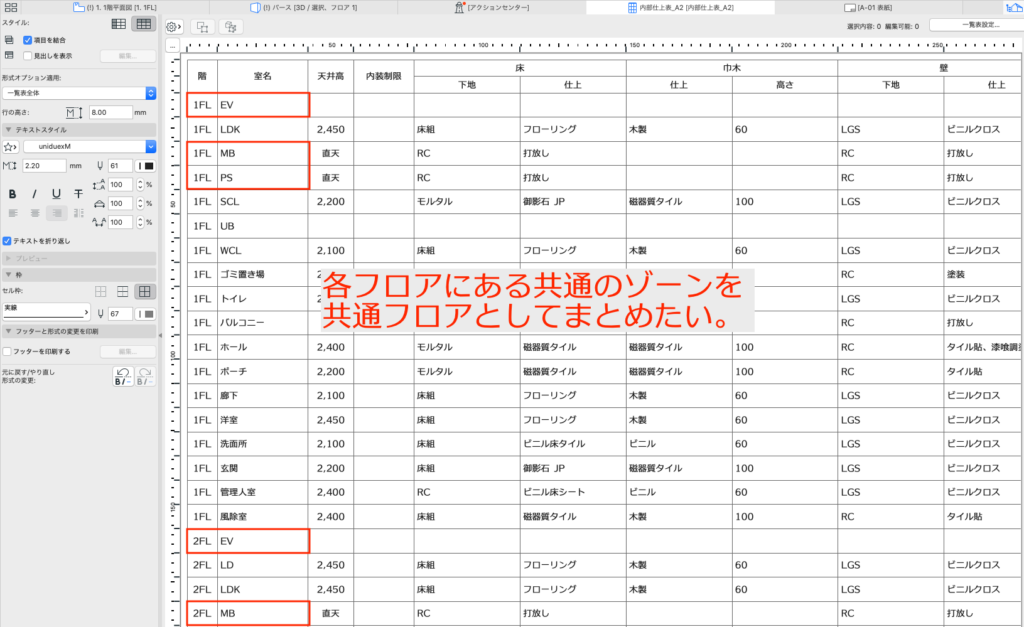
□. 作成手順
プロパティマネージャーに2つのプロパティを追加します。
1つ目は、各ゾーンに対して共通フロア表示の有無「ON」,「OFF」のプロパティを作成します。
2つ目は、一覧表に「共通フロア」と「配置フロア」を同時に表示させる為の数式を利用したプロパティを作成します。
概念図はこんな感じ
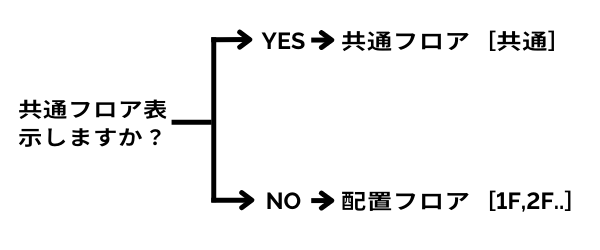
出来た2つのプロパティを利用した仕上表の設定をします。
1.共通フロア表示「ON」,「OFF」プロパティの作成
[オプション]→[プロパティマネージャー]を開き①[内部仕上情報]グループ→②[新規作成]→③プロパティ名:「共通フロア表示」、グループに追加:「内部仕上情報」としOK。
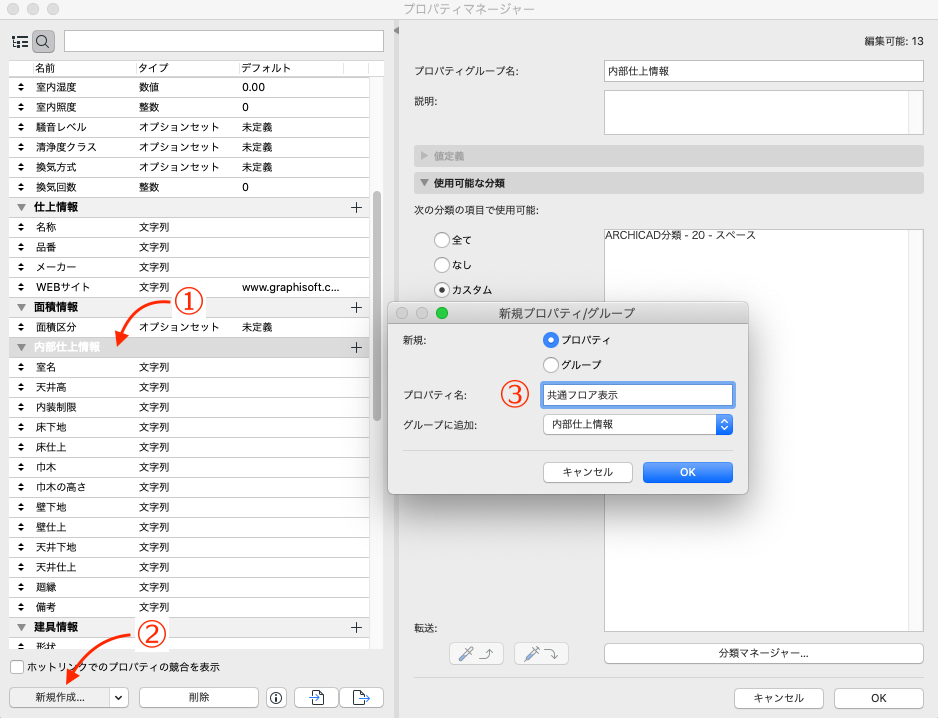
①データタイプ:「オプションセット」
②「ON」③「OFF」を追加
④デフォルト値:「OFF」
⑤使用可能な分類を「カスタム」を選択し、編集タブから「スペース」を選択します。
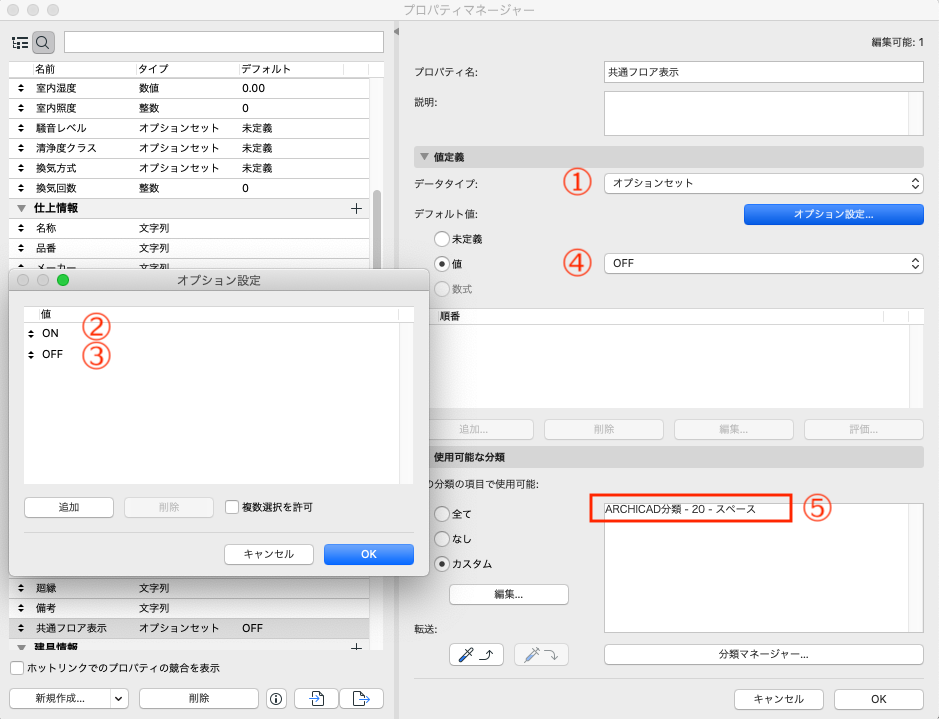
2.配置フロア(共通フロア表示有り)プロパティの作成
①[内部仕上情報]グループ→②[新規作成]→③プロパティ名:「配置フロア(共通フロア表示有り)」、グループに追加:「内部仕上情報」としOK。
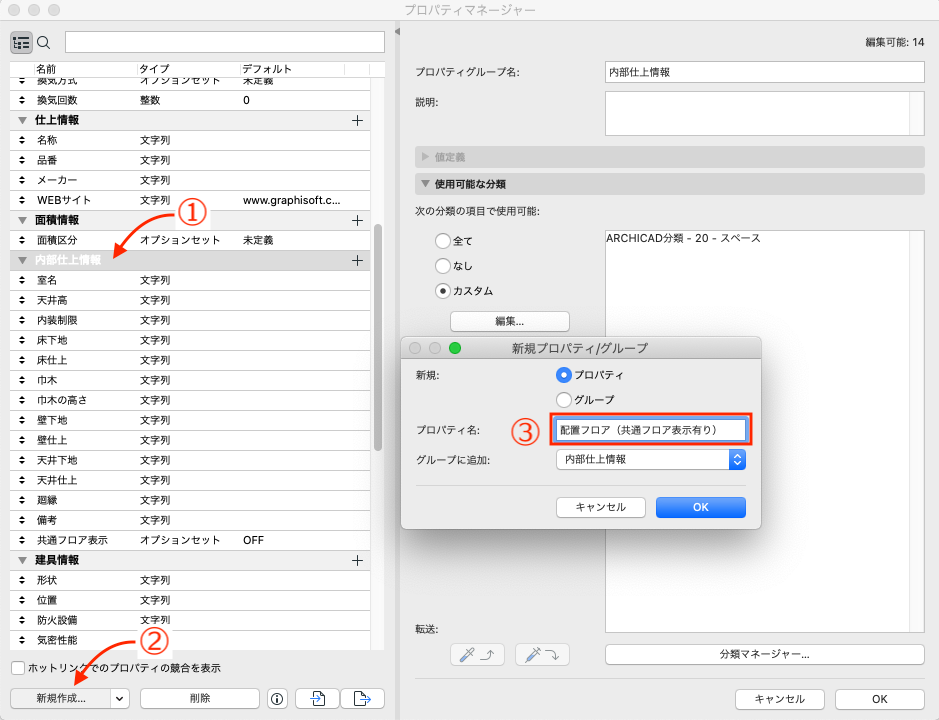
①データタイプ:「文字列」
②「デフォルト値:「数式」を選択し、数式エディタが開きましたら①「fx」→論理関数→②「IF」を追加
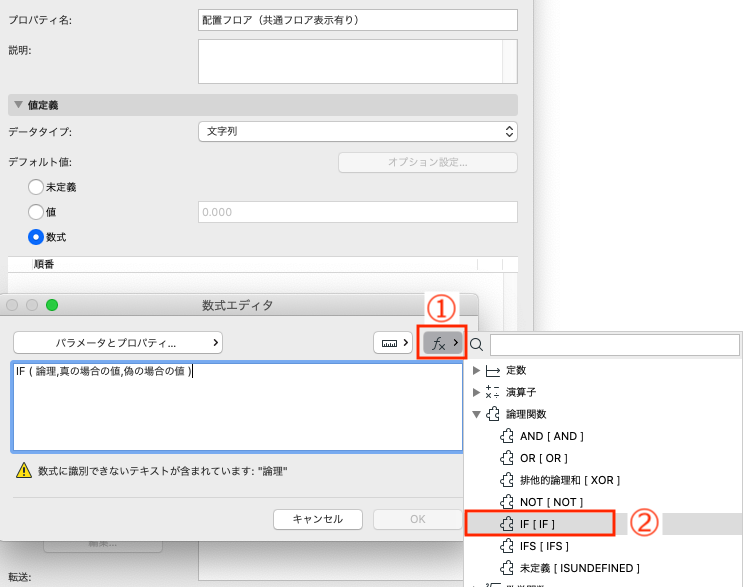
①「倫理」部分を選択し、②パラメータとプロパティタブから「プロパティ」→「内部仕上情報」→③「共通フロア表示」を追加し、続けて「= ”ON”」と入力。
※「= ” “」は半角文字、「ON」は、共通フロア表示で追加したオプションセットの様式に合わせる事。
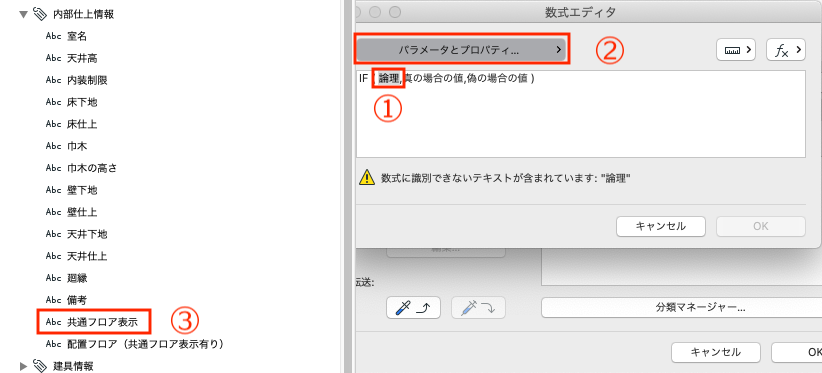
続いて「真の場合の値」部分を選択し、①「”共通”」と入力。
※「”」は半角文字。
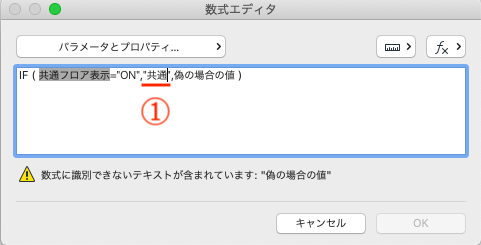
①「偽の場合の値」部分を選択し、②「パラメータとプロパティ」→「一般パラメータ」→③「配置フロア名」を追加。
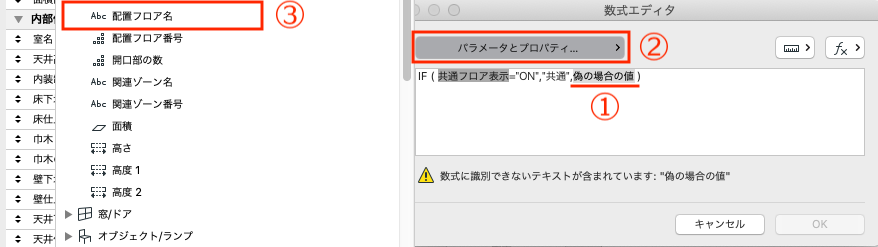
①数式は以下の様になっていればOKです。
IF ( 共通フロア表示 = “ON” , “共通” , 配置フロア名 )
②使用可能な分類を「カスタム」を選択し、編集タブから「スペース」を選択します。

3.一覧表の設定
①[ビュー一覧]→[一覧表]より②「内部仕上表_A2」を表示し、③[一覧表設定]をクリック。
左側の[要素]内の④「内部仕上表_A2」を選択し、⑤「新規」→⑥「複製」
⑦名前:「内部仕上表_A2 共通フロア表示有り 設定用」とします。
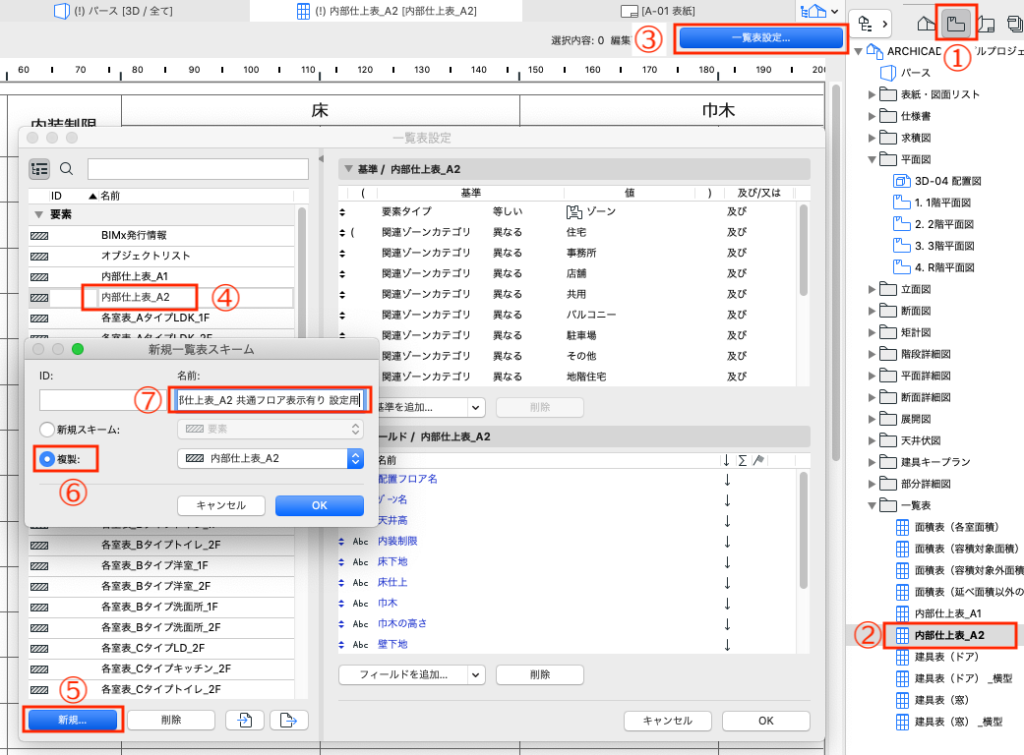
続いて、フィールド内に[1.共通フロア表示「ON」,「OFF」プロパティの作成]と[2.配置フロア(共通フロア表示有り)プロパティの作成]でプロパティに追加した2つの項目を追加します。
①「フィールドを追加」→「プロパティ」→「内部仕上情報」→②「共通フロア表示」と「配置フロア(共通フロア表示有り)」の2つを追加。
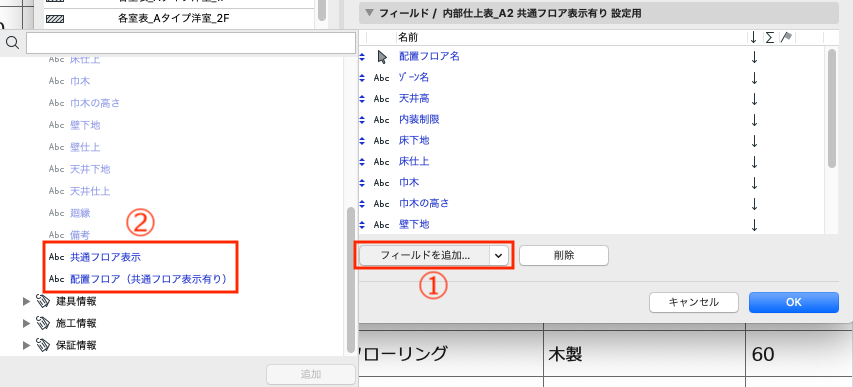
追加しましたら、フィールド内の「配置フロア名」の下に並べ変え、OK。
表示された一覧表の「共通フロア表示」はデフォルト値:OFFが表示されています。
共通フロア表示させたい室名「EV」、「PS」、「MB」の値を①[ON]にすると、「配置フロア(共通フロア表示有り)」の欄が②「共通」の文字に変わります。
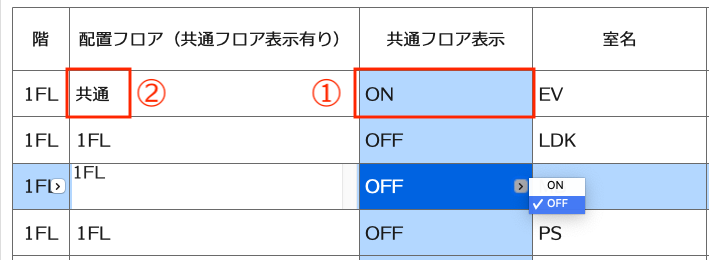
全てのフロアで設定が終わりましたら、再度右上の「一覧表設定」をクリックして、現在の内部仕上表_A2 共通フロア表示有り 設定用」を複製し名前を「内部仕上表_A2 共通フロア表示有り」とします。
フィールド内の「配置フロア名」と「共通フロア表示」を削除。
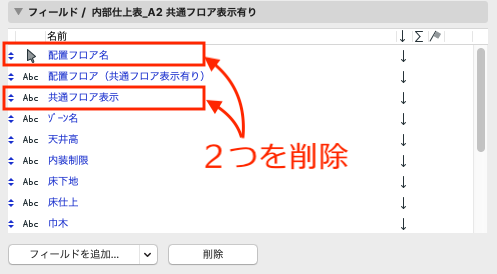
4.一覧表の完成
「EV , PS , MB」は「共通」として表示する事が出来ました。
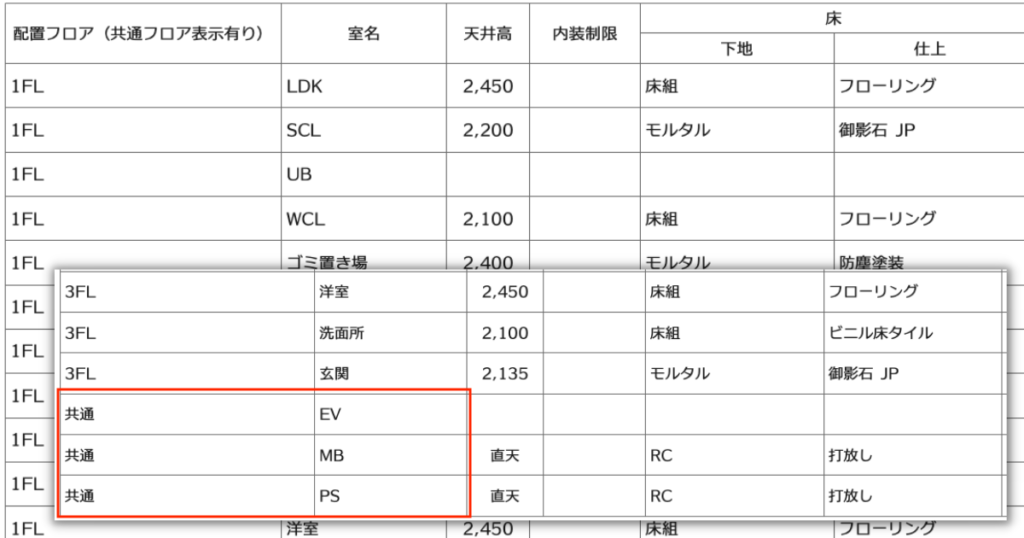

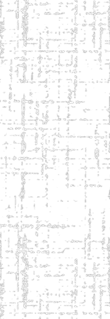

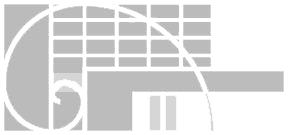 Copyright © 2012Atelier Ikemura All Rights Reserved
Copyright © 2012Atelier Ikemura All Rights Reserved